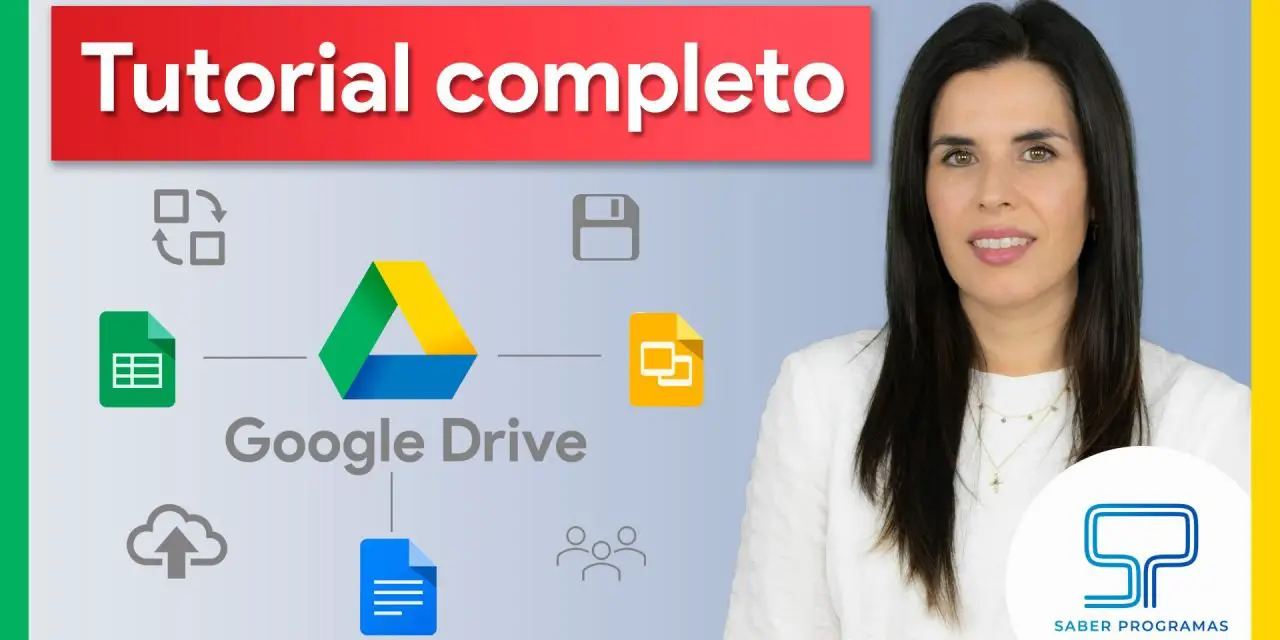Aprende a usar Google Drive, una aplicación en la nube que incluye diferentes servicios. Toda la información y las aplicaciones están alojadas en servidores de Google por lo que no ocupará espacio en tu equipo y podrás acceder a tu unidad de Google Drive desde cualquier dispositivo con conexión a internet.
¿Qué es Google Drive?
Para comenzar a usar Google Drive primero debes saber qúe es. Google Drive es un servicio en la nube creado por Google que te permite:
- Almacenar todo tipo de archivos
- Crear y editar documentos online con sus aplicaciones (Google Docs, Google Sheets, etc.)
- Compartir documentos y editarlos de forma colaborativa en tiempo real.
- Gestionar los archivos desde cualquier dispositivo.
Ventajas de usar Google Drive
Lo mejor de Google Drive es que:
- Puedes guardar archivos en la nube, así que no hay problema si cambias de dispositivo o se te estropea el ordenador.
- Te puedes conectar desde cualquier lugar siempre que tengas conexión a internet.
- Permite el trabajo colaborativo
- No necesitas actualizarlo, Google se encarga de ello.
- Si necesitas más espacio de almacenamiento puedes ampliar los Gigas de memoria.
Cómo acceder a Google Drive
Si ya tienes una cuenta de Gmail puedes acceder directamente desde tu correo de Gmail, clicando en la esquina superior derecha en el icono con varios puntos formando un cuadrado, accedes a un desplegable donde puedes ver otras aplicaciones de Google, entre ellas Google Drive.
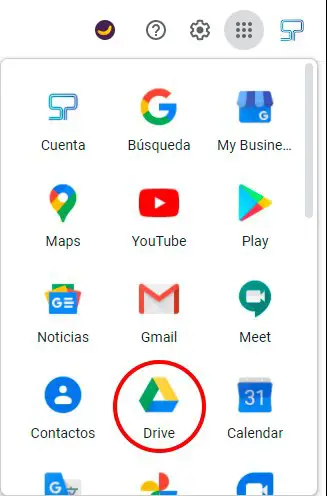
Si no tienes una cuenta, simplemente busca Google Drive en la web y accede al primer resultado de búsqueda que aparezca. Sigue las instrucciones de la página para crear tu cuenta en Drive.
Interfaz de Google Drive
Si accedes por primera vez a Google Drive te encontrarás tu cuenta vacía. La interfaz de Drive es sencilla de utilizar.
En la barra lateral izquierda se encuentra el menú desde donde puedes acceder a tus documentos.
También en la barra lateral encontrarás el botón Nuevo desde el que puedes crear carpetas, subir archivos, subir carpetas o crear archivos usando las aplicaciones de Google. También puedes acceder a todas estas herramientas desde el desplegable Mi unidad que se encuentra debajo de la barra de búsqueda.
La barra de búsqueda se encuentra en el borde superior y te permite buscar fácilmente cualquier archivo en tu unidad de Drive.
En la esquina superior derecha hay varios iconos con diferentes funcionalidades:
- Asistencia
- Configuración
- Cambiar el tipo de vista
- Ver detalles
En el borde derecho se muestra una columna con acceso a otras aplicaciones de Google.
Crear carpeta en Google Drive
Para crear una carpeta puedes hacerlo desde el botón Nuevo del extremo superior de la barra lateral izquierda o desde las opciones del desplegable Mi unidad.
Elige la opción carpeta. Aparecerá una ventana para asignar el nombre a la carpeta y aparecerá en tu unidad.
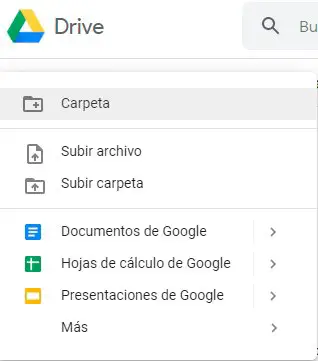
Subir archivos y carpetas a Google Drive
Es muy sencillo subir elementos a Google Drive, puedes subir archivos de cualquier tipo o incluso carpetas con contenido.
Para subir un archivo despliega las opciones de Nuevo y elige Subir archivo. Busca el archivo o archivos a subir en tu equipo, selecciónalos y pulsa el botón Abrir.
Automáticamente, se suben a tu drive y ubicarán en el apartado Archivos de tu unidad de Drive.
Si quieres subir una carpeta, en el botón Nuevo elige la opción Subir Carpeta. Selecciona la carpeta en tu equipo. Si esta carpeta tiene varios archivos aparecerá una ventana emergente que te preguntará si quieres subir los archivos que contiene.
Mover archivos en Drive
Para mover archivos y organizarlos en carpetas tienes dos opciones:
- Primera opción, clica en el archivo y arrástralo y suéltalo en la carpeta a donde quieres moverlo.
- Segunda opción, clica con el botón derecho del ratón en el archivo y selecciona la opción Mover a. A continuación, elige dónde quieres moverlo.
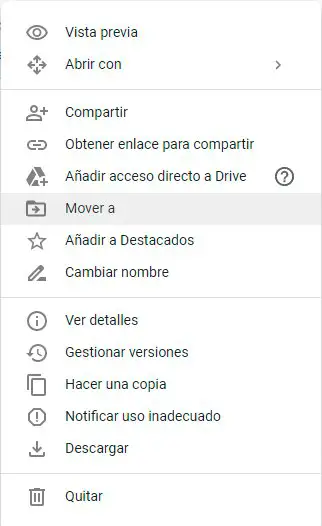
Añadir archivos a Destacados
Destacados es una carpeta predefinida de Google Drive a la que puedes mover todos aquellos archivos que quieras destacar o necesites encontrar fácilmente. Añadir un archivo a destacados es tan sencillo como clicar con el botón derecho del ratón sobre el archivo y elegir la opción Añadir a destacados.
Cuando marcas un archivo como Destacado, no lo mueves de su ubicación, simplemente podrás acceder a él también desde la carpeta de Destacados.
Cambiar el nombre a un archivo o carpeta
En las opciones que se muestran clicando con el botón derecho sobre un archivo o carpeta también encontrarás la opción de Cambiar nombre.
Compartir archivos de Google Drive
Para compartir un archivo o carpeta clica con el botón derecho sobre el archivo y elige la opción Compartir.
En la línea que dice Añadir personas y grupos añade el email de las personas con las que quieres compartir el archivo.
Al añadir una persona, a la derecha aparece un botón que dice Editor, ahí puedes configurar el control que tendrá esa persona del archivo. Puedes establecer que sea: Lector, Comentador o Editor.
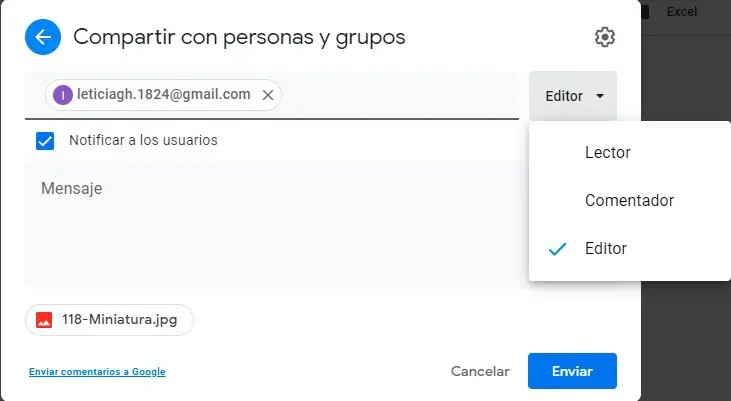
En el icono de engranaje puedes habilitar dos opciones para los Editores y los lectores:
- Los editores pueden cambiar permisos y compartir.
- Los lectores y comentadores pueden ver la opción para descargar, imprimir y copiar.
Habilita o deshabilita estas dos opciones según tus necesidades.
También puedes establecer si quieres notificar a ese usuario, incluso escribir un mensaje personalizado.
Clica en enviar para compartir el archivo.
Dejar de compartir un archivo o carpeta
Si cambias de opinión y quieres dejar de compartir un archivo o carpeta que ya habías compartido, clica con el botón derecho en el archivo que quieres dejar de compartir y selecciona la opción Compartir.
Junto al nombre de la persona o personas con las que has compartido el archivo aparece un botón con el nivel de permisos que le otorgaste cuando lo compartiste. Despliega en ese botón y elige la opción Quitar.
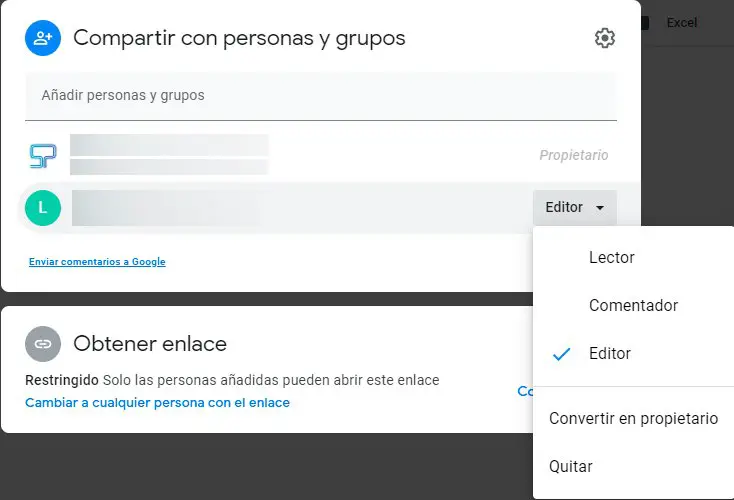
En ese botón también puedes cambiar los permisos que le otorgas al usuario sobre el archivo compartido.
Ver los archivos que han compartido con nosotros
Cuando cualquier persona comparte un archivo contigo, lo encontrarás siempre en la sección Compartido conmigo del menú lateral izquierdo.
Abre esa sección para ver todos los archivos que han compartido contigo.
Subir un archivo a una carpeta compartida
Si te piden que subas un archivo a una carpeta que han compartido contigo, primero debes subir el archivo en cuestión a tu unidad de Drive y a continuación moverlo a la carpeta correspondiente en la sección Compartido conmigo.
Editar archivos de forma colaborativa
Google Drive ofrece la posibilidad de editar archivos creados con sus aplicaciones de forma colaborativa en tiempo real.
Para ello, selecciona la aplicación que quieres usar, crea un archivo y selecciona la opción Compartir que aparece en la esquina superior derecha.
Aparecerá la misma ventana que cuando compartes un archivo, añade a las personas y listo.
Cuando abras el archivo podrás ver si otros usuarios con los que has compartido el archivo también lo tienen abierto y ver los cambios que realizan en tiempo real.
Te animamos que aprendas a usar Google Drive, porque como acabas de leer tiene muchas posibilidades. Además, es un servicio gratuito que puedes usar desde cualquier dispositivo.